win7任务栏没有声音图标怎么回事 win7任务栏没有声音图标找回方法
win7任务栏没有声音图标怎么回事?win7任务栏没有声音图标的情况还是比较常见的,这是怎么回事呢,其实有比较多的原因都会导致任务栏没有声音图标,下面小编就来看讲解一下win7任务栏没有声音图标的原因和找回方法吧!

win7任务栏没有声音图标怎么回事
1、电脑系统配置不正确导致任务栏没有声音图标
2、电脑声卡驱动损坏导致任务栏没有声音图标
3、电脑系统文件缺失导致任务栏没有声音图标
win7任务栏没有声音图标找回方法
方法一:
1、点击开始菜单,找到并点击“控制面板”

2、进入控制面板之后,将查看方式设置为“小图标”

3、然后,继续找到并选择“通知区域图标”

4、打开新窗口之后,如图所示,点击“打开或者关闭系统图标”
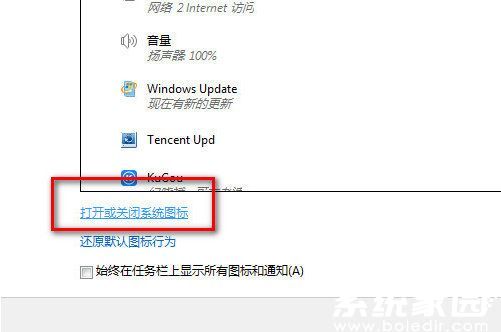
5、之后,你就会看见系统图标的设置选项,点击音量的下拉菜单选择“打开”,最后点击“确定”即可

6、最后回到桌面,你就可以看得见任务栏的声音图标已经显示出来了
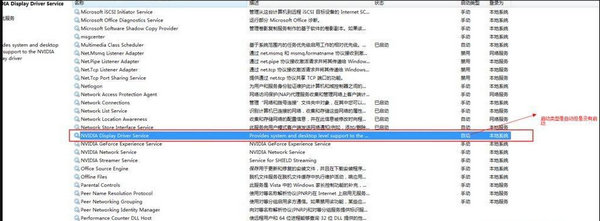
方法二:
1、右键任务栏,点击选择“任务栏设置”

2、进入任务栏设置页面后,点击“选择哪些图标显示在任务栏上”
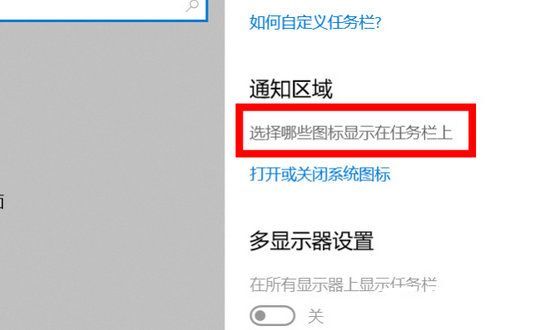
3、然后,我们先关闭“通知区域始终显示所有图标”,再继续进行以下开关的设置
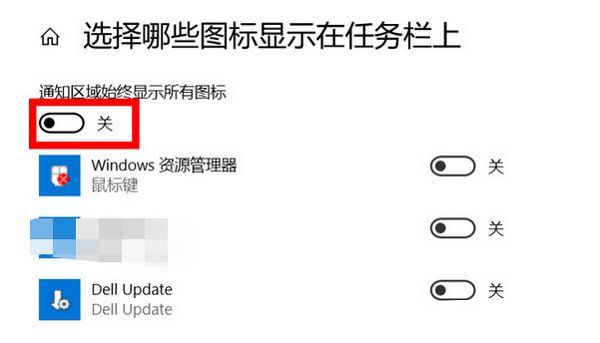
4、之后,鼠标滚动并找到“音量”,你可以看见目前是处于关闭状态,所以声音图标才没有显示在任务栏
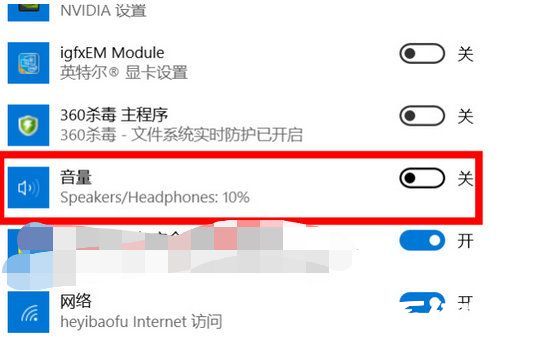
5、接下来,我们只需要将音量的开关开启,任务栏就会显示音量图标了
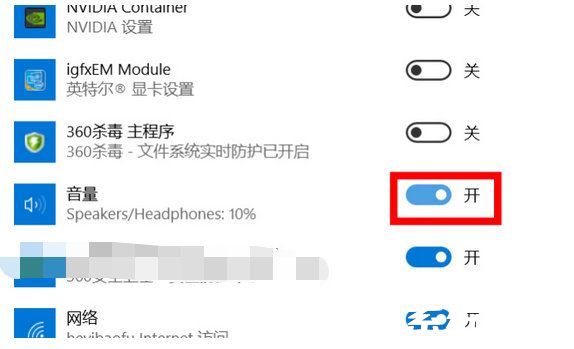
6、最后,重新开启“通知区域始终显示所有图标”即可

方法三:
如果以上设置都无法恢复音量图标的话,就有可能是声卡驱动的问题,如果不清楚如何操作,那么建议你使用第三方驱动安装软件进行设置
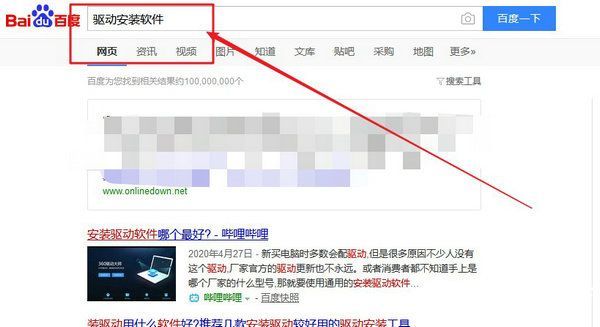
方法四:
1、修复驱动之后,如果任务栏还没有显示声音图标,那么就有可能是系统文件缺失了
2、使用第三方安全软件,点击“人工服务”
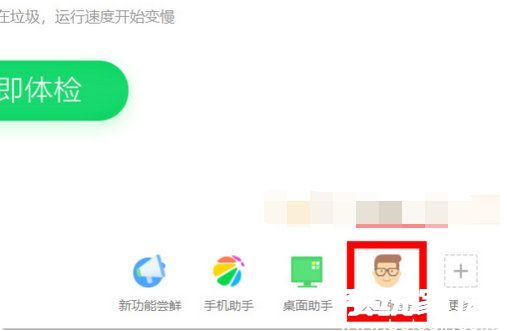
3、然后,如图所示,输入并搜索“音量图标不见了”,接着点击“查找方案”
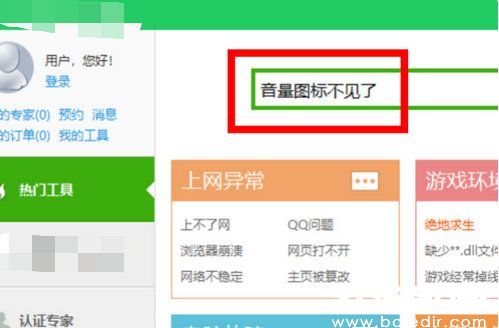
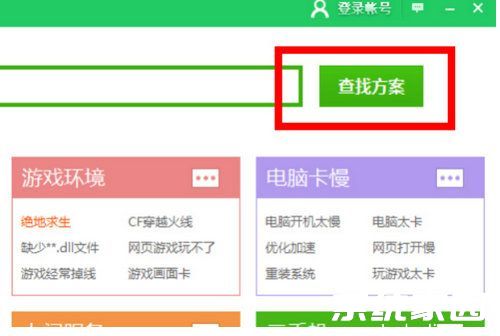
4、这时候,你会看见有许多音量图标不见了的相关信息,选中其中一条,点击右侧“立即修复”即可
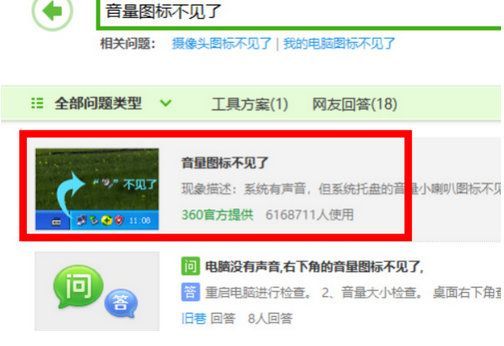
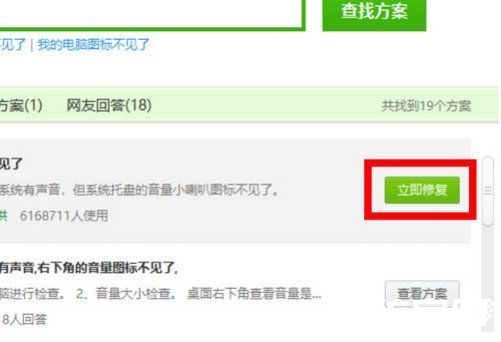
以上就是win7任务栏没有声音图标找回方法,希望可以帮你解决问题。
常见问题
- 知乎小说免费阅读网站入口在哪 知乎小说免费阅读网站入口分享365430次
- 知乎搬运工网站最新入口在哪 知乎盐选文章搬运工网站入口分享218654次
- 知乎盐选小说免费网站推荐 知乎盐选免费阅读网站入口分享177207次
- 原神10个纠缠之缘兑换码永久有效 原神10个纠缠之缘兑换码2024最新分享96861次
- 羊了个羊在线玩入口 游戏羊了个羊链接在线玩入口70746次
- 在浙学网页版官网网址 在浙学官方网站入口66419次
- 王者荣耀成年账号退款教程是什么?王者荣耀成年账号可以退款吗?64795次
- 地铁跑酷兑换码2024永久有效 地铁跑酷兑换码最新202458573次
- paperpass免费查重入口58502次
- 蛋仔派对秒玩网址入口 蛋仔派对秒玩网址入口分享57696次

